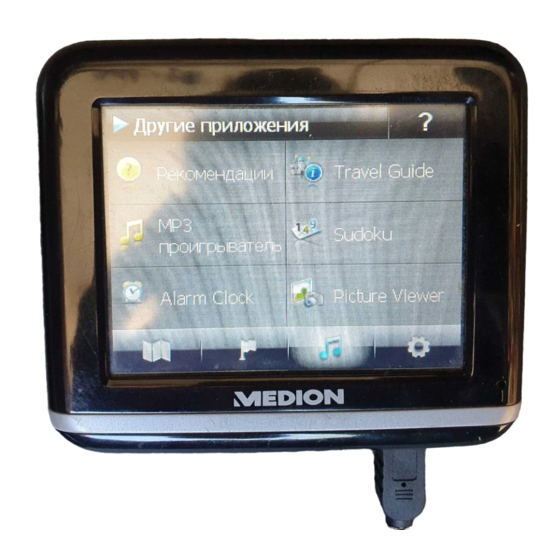
Inhaltsverzeichnis
Werbung
Quicklinks
Hinweise zu dieser Bedienungsanleitung
Wir haben diese Bedienungsanleitung für die Installation so gegliedert, dass Sie
jederzeit über das Inhaltsverzeichnis die benötigten Informationen themenbezogen
nachlesen können.
Hinweis
Ausführliche Bedienungsanleitungen für die Navigation finden Sie auf
der DVD sowie in der Online-Hilfe des Gerätes.
Schlagen Sie im Kapitel „Häufig gestellte Fragen" nach, um Antworten auf Fragen
zu erhalten, die häufig in unserer Kundenbetreuung gestellt werden.
Ziel dieser Bedienungsanleitung ist es, Ihnen den Umgang mit Ihrem Navigations-
system in leicht verständlicher Sprache nahe zu bringen.
Persönliches
Notieren Sie zu Ihrem Eigentumsnachweis:
Seriennummer (S/N)
Kaufdatum
Kaufort
Die Seriennummer entnehmen Sie dem Typenschild auf der Rückseite / Unterseite
Ihres Gerätes. Übertragen Sie die Nummer ggf. auch in Ihre Garantieunterlagen.
Die Qualität
Wir haben bei der Wahl der Komponenten unser Augenmerk auf hohe Funktionali-
tät, einfache Handhabung, Sicherheit und Zuverlässigkeit gelegt. Durch ein ausge-
wogenes Hard- und Softwarekonzept können wir Ihnen ein zukunftsweisendes
Navigationssystem präsentieren, das Ihnen viel Freude bei der Arbeit und in der
Freizeit bereiten wird. Wir bedanken uns für Ihr Vertrauen in unsere Produkte.
Der Service
Durch individuelle Kundenbetreuung unterstützen wir Sie bei Ihrer täglichen Ar-
beit. Nehmen Sie mit uns Kontakt auf, wir freuen uns, Ihnen helfen zu dürfen. Sie
finden in diesem Handbuch ein gesondertes Kapitel zum Thema Kundendienst
beginnend auf Seite 39.
....................................................................................
....................................................................................
....................................................................................
Werbung
Inhaltsverzeichnis

Inhaltszusammenfassung für Medion Gopal 3.0
- Seite 1 Hinweise zu dieser Bedienungsanleitung Wir haben diese Bedienungsanleitung für die Installation so gegliedert, dass Sie jederzeit über das Inhaltsverzeichnis die benötigten Informationen themenbezogen nachlesen können. Hinweis Ausführliche Bedienungsanleitungen für die Navigation finden Sie auf der DVD sowie in der Online-Hilfe des Gerätes. Schlagen Sie im Kapitel „Häufig gestellte Fragen“...
-
Seite 2: Inhaltsverzeichnis
Inhalt: Sicherheit und Wartung .................1 Sicherheitshinweise....................1 Datensicherung ....................1 Bedingungen der Betriebsumgebung ..............2 Reparatur ......................2 Umgebungstemperatur ..................2 Elektromagnetische Verträglichkeit ..............3 Anschließen ......................4 Stromversorgung über Autoadapter ..............4 Verkabelung ......................4 Akkubetrieb ......................4 Wartung ......................5 Pflege des Displays....................5 Entsorgung ......................6 Transport ......................6 Lieferumfang .......................7 Ansichten....................8 Ansicht von vorne ....................8 Rückansicht......................9... - Seite 3 Navigationssystem zurücksetzen................20 Soft Reset......................20 Vollständiges Abschalten/Hard Reset ..............21 Navigieren ....................22 Sicherheitshinweise Navigation................22 Hinweise für die Navigation ................22 Hinweise für die Benutzung im Fahrzeug............23 Zusätzliche Hinweise für die Benutzung am Fahrrad ........23 Antennenausrichtung ..................24 I. Autohalterung montieren ................24 II. Navigationssystem befestigen ................25 III.
- Seite 4 Technische Daten..................49 Vervielfältigung dieser Bedienungsanleitung .............49 Index.....................50 Copyright © 2007, 06/08/07 Alle Rechte vorbehalten. Diese Bedienungsanleitung ist urheberrechtlich geschützt. ® Das Copyright liegt bei der Firma MEDION Warenzeichen: ® ® ® MS-DOS und Windows sind eingetragene Warenzeichen der Fa. Microsoft ®...
-
Seite 5: Sicherheit Und Wartung
Sicherheit und Wartung Sicherheitshinweise Bitte lesen Sie dieses Kapitel aufmerksam durch und befolgen Sie alle aufgeführten Hinweise. So gewährleisten Sie einen zuverlässigen Betrieb und eine lange Lebens- erwartung Ihres Gerätes. Bewahren Sie die Verpackung und die Bedienungsanleitung gut auf, um sie bei einer Veräußerung des Gerätes dem neuen Besitzer weiter geben zu können. -
Seite 6: Bedingungen Der Betriebsumgebung
Bedingungen der Betriebsumgebung Das Nichtbeachten dieser Hinweise kann zu Störungen oder zur Beschädigung des Gerätes führen. Die Gewährleistung in diesen Fällen ist ausgeschlossen. • Halten Sie Ihr Navigationssystem und alle angeschlossenen Geräte von Feuchtigkeit fern und vermeiden Sie Staub, Hitze und direkte Sonnenein- strahlung, besonders im Auto. -
Seite 7: Elektromagnetische Verträglichkeit
Elektromagnetische Verträglichkeit • Beim Anschluss von zusätzlichen oder anderer Komponenten müssen die Richtlinien für elektromagnetische Verträglichkeit (EMV) eingehalten wer- den. Bitte beachten Sie außerdem, dass in Verbindung mit diesem Gerät nur abgeschirmte Kabel für die externen Schnittstellen eingesetzt werden dür- fen. -
Seite 8: Anschließen
Anschließen Beachten Sie nachfolgende Hinweise, um Ihr Gerät ordnungsgemäß anzuschließen: Stromversorgung über Autoadapter • Betreiben Sie den Autoadapter nur im Zigarettenanzünder eines Fahrzeugs (Autobatterie = DC 12V oder LKW-Batterie = DC 24V !). Wenn Sie sich der Stromversorgung an Ihrem Fahrzeug nicht sicher sind, fragen Sie den Autohersteller. -
Seite 9: Wartung
Wartung Achtung! Es befinden sich keine zu wartenden oder zu reinigenden Teile inner- halb des Gehäuses. Die Lebensdauer des Gerätes können Sie durch folgende Maßnahmen verlängern: • Ziehen Sie vor dem Reinigen immer den Stromversorgungsstecker und alle Verbindungskabel. • Reinigen Sie das Gerät nur mit einem angefeuchteten, fusselfreien Tuch. •... -
Seite 10: Entsorgung
Entsorgung Gerät Werfen Sie das Gerät am Ende seiner Lebenszeit keinesfalls in den normalen Haus- müll. Erkundigen Sie sich nach Möglichkeiten einer umweltgerechten Entsorgung. Verpackung Ihr Gerät befindet sich zum Schutz vor Transportschäden in einer Verpackung. Verpackungen sind aus Materialien hergestellt, die umweltschonend entsorgt und einem fachgerechten Recycling zugeführt werden können. -
Seite 11: Lieferumfang
Lieferumfang Bitte überprüfen Sie die Vollständigkeit der Lieferung und benachrichtigen Sie uns bitte innerhalb von 14 Tagen nach dem Kauf, falls die Lieferung nicht kom- plett ist. Mit dem von Ihnen erworbenen Produkt haben Sie erhalten: • Navigationssystem • Stromversorgungskabel für Zigarettenanzünder •... -
Seite 12: Ansichten
Ansichten Ansicht von vorne Nr. Komponente Beschreibung Touch Screen Zeigt die Datenausgabe des Gerätes an. Tippen Sie mit dem Eingabestift auf den Bildschirm, um Menübefehle auszuwählen oder Daten einzugeben. Achtung: Berühren Sie nicht das Display mit kantigen oder spitzen Gegenständen, um Beschädigungen zu vermeiden. -
Seite 13: Rückansicht
Rückansicht Antenne Nr. Komponente Beschreibung Externe GPS- Anschluss für eine optionale zweite Antenne. Antenne Lautsprecher Gibt Musik, Sprachanweisungen und Warnungen wieder. Erweiterungsstecker Zur Erweiterung für zukünftige Komponenten Eingabestift Ziehen Sie den Stift zur Benutzung aus seinem Fach, und bewahren Sie ihn dort nach Gebrauch wieder auf. Der Eingabestift dient zur Bedienung des Touch Screens. -
Seite 14: Ansicht Von Unten
Ansicht von unten Nr. Komponente Beschreibung Hauptschalter Trennt das Gerät vollständig von der Batterie (Hard Reset) SD/MMC- Schacht zur Aufnahme einer SD- (Secure Digital) oder Steckplatz MMC- (MultiMediaCard) Karte. Mini-USB-Anschluss Anschluss zur externen Stromversorgung und Anschluss für die Verbindung mit einem PC über das USB-Kabel (zum Datenabgleich). -
Seite 15: Linke Seite
Linke Seite Nr. Komponente Beschreibung Ohrhöreranschluss Anschluss für Stereo-Ohrhörer (3,5 mm). Wenn dieses Gerät längere Zeit mit erhöhter Lautstärke über einen Kopfhörer betrieben wird, kann das Schäden am Hörvermögen des Zuhörers verursachen. Optional haben Sie hier die Möglichkeit, eine TMC- Wurfantenne anzuschließen. -
Seite 16: Rechte Seite
Rechte Seite Nr. Komponente Beschreibung Navigationstaste Taste zur Adresseingabe innerhalb der Navigation Funktionstaste Volume + lauter Volume - leiser Deutsch... -
Seite 17: Ersteinrichtung
Ersteinrichtung Nachfolgend werden wir Sie Schritt für Schritt durch die Ersteinrichtung des Navi- gationssystems führen. Entfernen Sie ggf. zunächst die Transportschutzfolie vom Display. I. Akku laden Achtung Je nach Ladezustand des eingebauten Akkus kann es erforderlich sein, dass das Gerät zunächst einige Zeit aufgeladen werden muss, bevor die Ersteinrichtung durchlaufen werden kann. -
Seite 18: Stromversorgung
II. Stromversorgung Autoadapter (Abbildung ähnlich) 1. Stecken Sie den kleinen USB-Stecker ( ) in Ihr Gerät und den Stromversor- gungsstecker ( ) in den Zigarettenanzünder. 2. Sorgen Sie dafür, dass dieser während der Fahrt nicht den Kontakt verliert. Dies kann sonst zu Fehlfunktionen führen. Deutsch... -
Seite 19: Gerät Ein- Und Ausschalten
III. Gerät ein- und ausschalten Schieben Sie den Hauptschalter auf der Unterseite des Gerätes auf ON. Achtung! Lassen Sie den Hauptschalter immer in der Position ON, es sei denn, Sie möchten eine neue Ersteinrichtung durchführen. Wird der Schalter auf OFF gestellt, gehen alle Daten im flüchtigen Speicher Ihres Gerätes verloren. -
Seite 20: Navigationssoftware Installieren
Hinweis Solange Ihr Navigationssystem sich an einer externen Stromversor- gung befindet oder im Batteriebetrieb läuft, genügt ein kurzer Druck auf den Ein- / Ausschalter, um das Gerät ein- bzw. aus- zuschalten (Standby Modus). Über den Button Einstellungen auf dem Hauptbildschirm Ihres Ge- rätes können Sie die Betriebszeit Ihren Bedürfnissen anpassen. -
Seite 21: Allgemeine Bedienungshinweise
Allgemeine Bedienungshinweise Ein- und Ausschalten Nach der Ersteinrichtung befindet sich Ihr Gerät in seinen normalen Betriebszu- stand. Mit dem Ein- und Ausschalter aktivieren und deaktivieren Sie Ihr Gerät. Drücken Sie kurz den Ein- und Ausschalter , um Ihr Navigationssystem einzuschalten. Hinweis Ihr Gerät wird so ausgeliefert, dass es sich nicht von alleine ausschal- tet. -
Seite 22: Umgang Mit Speicherkarten
Umgang mit Speicherkarten Ihr Navigationssystem unterstützt MMC und SD Speicherkarten. Einsetzen von Speicherkarten 1. Entnehmen Sie vorsichtig die Speicherkarte (optional) aus der Verpackung (falls vorhanden). Achten Sie darauf, dass die Kontakte nicht berührt oder verschmutzt wer- den. 2. Schieben Sie die Speicherkarte vorsichtig, mit der Kontaktseite voraus, in den Kartenschacht. -
Seite 23: Zugriff Auf Speicherkarten
Zugriff auf Speicherkarten • Das Gerät unterstützt nur Speicherkarten, die im Dateiformat FAT16/32 for- matiert wurden. Werden Karten eingesetzt, die mit einem anderen Format vorbereitet wurden (z.B. in Kameras, MP3-Spielern), erkennt Ihr Gerät diese möglicherweise nicht. Eine solche Karte muss dann erst entsprechend formatiert werden. Achtung Das Formatieren der Speicherkarten löscht alle Daten unwiederbring- lich. -
Seite 24: Navigationssystem Zurücksetzen
Navigationssystem zurücksetzen Sie haben die Möglichkeit, Ihr Navigationssystem zurückzusetzen, falls es nicht mehr ordnungsgemäß reagiert oder arbeitet. Diese Möglichkeit startet das Navigationssystem neu, ohne dass eine Neuinstallati- on erforderlich ist. Der Reset wird oft verwendet, um den Speicher zu reorganisie- ren. -
Seite 25: Vollständiges Abschalten/Hard Reset
Vollständiges Abschalten/Hard Reset Achtung Ein Hard Reset löscht alle Daten im flüchtigen Speicher. Ihr Navigationssystem befindet sich im Normalfall im Standby Modus, wenn Sie es durch kurzes Drücken des Ein-/Ausschalters ausgeschaltet haben. Darüber hinaus kann das System auch vollständig ausgeschaltet werden, wodurch die Energieauf- nahme so niedrig wie möglich gehalten wird. -
Seite 26: Navigieren
Navigieren Sicherheitshinweise Navigation Eine ausführlichere Bedienungsanleitung finden Sie auf der DVD. Hinweise für die Navigation • Bedienen Sie das Navigationssystem nicht während der Fahrt, um sich selbst und andere vor Unfällen zu schützen! • Falls Sie die Sprachhinweise einmal nicht verstanden haben oder sich nicht sicher sind, was an der nächsten Kreuzung zu tun ist, können Sie sich an- hand der Karten- oder Pfeildarstellung schnell orientieren. -
Seite 27: Hinweise Für Die Benutzung Im Fahrzeug
Hinweise für die Benutzung im Fahrzeug • Achten Sie bei der Installation der Halterung darauf, dass die Halterung auch bei einem Unfall kein Sicherheitsrisiko darstellt. • Befestigen Sie die Komponenten fest in Ihrem Fahrzeug und achten Sie bei der Installation auf freie Sichtverhältnisse. •... -
Seite 28: Antennenausrichtung
Antennenausrichtung Für den Empfang der GPS-Satellitensignale muss die Antenne eine freie Sicht zum Himmel haben. Probieren Sie bei nicht ausreichendem Empfang im Fahrzeug ver- schiedene Montage- und Antennenausrichtungsmöglichkeiten aus. Unter Umstän- den kann der Anschluss einer externen GPS-Antenne (siehe Seite 44) von Nöten sein. -
Seite 29: Navigationssystem Befestigen
Hinweis Reinigen Sie die Scheibe gründlich mit einem Glasreiniger. Bei Tem- peraturen unter 15° C die Scheibe und den Sauger etwas erwärmen. Setzen Sie die Autohalterung mit dem Saugnapf direkt an die Windschutzscheibe und drücken Sie den Schnapphebel nach unten. Der Saugnapf saugt sich am Un- tergrund fest. -
Seite 30: Autoadapter Anschließen
III. Autoadapter anschließen (Abbildung ähnlich) 1. Stecken Sie den Stecker ( ) des Verbindungskabels in den dafür vorgesehe- nen Anschluss an der Unterseite Ihres Gerätes (S. 10). 2. Stecken Sie jetzt den Stromversorgungsstecker ( ) in den Zigarettenanzün- der und sorgen Sie dafür, dass dieser während der Fahrt nicht den Kontakt verliert. -
Seite 31: Navigationssoftware Starten
IV. Navigationssoftware starten Hinweis Eine optionale Speicherkarte muss diese während der Benutzung des Navigationssystems immer im Gerät eingelegt sein. Wird die Speicherkarte während der Benutzung auch nur kurzzeitig entfernt, muss zum Neustart des Navigationssystems ein Soft Reset durchgeführt werden (siehe Seite 20). Je nach Navigationssystem ge- schieht dieser Reset automatisch. -
Seite 32: Picture Viewer
Picture Viewer Ihr Navigationssystem ist mit einem Picture Viewer ausgestattet. Mit dem Picture Viewer können Sie Bilder im jpg-Format, die sich auf Ihrer Spei- cherkarte befinden, auf Ihrem Navigationssystem ansehen. Sämtliche Bilder, die sich auf der Speicherkarte befinden, sind sofort verfügbar. Bedienung des Picture Viewers Starten Sie den Picture Viewer vom Hauptbildschirm aus durch Tippen auf die Schaltflächen „Picture Viewer“. -
Seite 33: Vollbildansicht
Vollbildansicht Abb.: Vollbildansicht ohne Service-Leiste Tippen Sie in der Vollbildansicht in den unteren Bildschirmbereich, um die Service-Leiste zu aktivieren: Abb.: Vollbildansicht mit Service-Leiste Taste Beschreibung Vorheriges Bild Drehen um je 90° im Uhrzeigersinn Rasterfelder einblenden Dia-Show starten Dia-Show unterbrechen Drehen um je 90° gegen den Uhrzeigersinn Nächstes Bild Durch Tippen in die Mitte des Bildes, kehren Sie in die Miniatur-Ansicht zurück. - Seite 34 Durch Tippen auf das Symbol (Rasterfelder einblenden), wird das gezeigte Bild in 6 Felder unterteilt. Abb.: Vollbildmodus mit Rasterfeldern Durch Tippen auf ein Viereck wird dieser Bereich des Bildes vergrößert dargestellt: Abb.: Zoom in Modus Durch Tippen in die Mitte des Bildes gelangen Sie in den Vollbildmodus zurück. Deutsch...
-
Seite 35: Travelguide
Travelguide Ihr Navigationssystem ist mit einem Travelguide ausgestattet. Der Travelguide liefert allgemeine Informationen zu verschiedenen Bereichen ein- zelner Städte oder Regionen in Europa, wie z.B. Sehenswürdigkeiten, Restaurants, Kultur und Reiseinfos. Starten Sie den Travelguide vom Hauptbildschirm aus durch Antippen der Schalt- fläche „Tavelguide“. -
Seite 36: Alarmclock (Weckfunktion)
AlarmClock (Weckfunktion) Ihr Navigationssystem ist mit einer AlarmClock / Weckfunktion ausgestattet. Starten Sie diese Funktion vom Hauptbildschirm aus durch Antippen der Schaltflä- che „AlarmClock“. Die Weckfunktion kann sowohl als normaler Wecker bei ausgeschaltetem Gerät (Standby Modus / Stromsparmodus) wie auch als Erinnerung während der laufen- den Navigation erfolgen. -
Seite 37: Beschreibung Der Schaltflächen
Beschreibung der Schaltflächen Taste Beschreibung Aktuelle Systemzeit Einrichtungsmodus (Einstellen von Lautstär- ke, Systemzeit und Weckton) Nachtmodus (Schaltet das Gerät in den Standby-Modus) Neueinrichtung/Deaktivieren der Weckfunktion Einstellen Weckzeit Löschen der Eingabe Bestätigungsschaltfläche Lautstärke verringern Lautstärke erhöhen zurück in das vorige Menü schließt die Anwendung AlarmClock (Weckfunktion) -
Seite 38: Einstellen Der Systemzeit
Einstellen der Systemzeit In der oberen rechten Bildschirmecke befindet sich die Anzeige der aktuellen Uhr- zeit. Diese können Sie wie folgt anpassen: Tippen Sie im Hauptbildschirm auf . Es erscheint folgender Bild- schirm: Tippen Sie auf , um hier die Zeiteinstellung vorzunehmen. Hinweis Die Systemzeit wird bei GPS-Empfang aktualisiert. -
Seite 39: Lautstärke Einstellen
3. Die Auswahl wird durch ein gekennzeichnet. 4. Verlassen Sie das Menü mit Lautstärke einstellen Durch Antippen der Schaltfläche können Sie die Lautstärke des Wecksignals anpassen. Hinweis Die hier eingestellte Lautstärke bezieht sich nur auf das Wecksignal und verändert nicht die Lautstärke der Sprachausgabe der Navigation oder anderen Funktionen des Systems. -
Seite 40: Snooze-Funktion
Snooze-Funktion Wenn der Wecker zur eingestellten Alarmzeit ertönt haben Sie die Möglichkeit, das Wecksignal über die Snooze-Funktion in regelmäßigen Abständen wiederholen zu lassen. Gehen Sie hierzu wie folgt vor: Tippen Sie dazu bei Anzeige des Wecksymbols auf um die Snooze-Funktion zu aktivieren. -
Seite 41: Beenden Der Alarmclock
Beenden der AlarmClock 1. Um die eingestellte Alarmzeit zu deaktivieren, tippen Sie auf 2. Sie befinden sich dann im Einrichtungsmodus. 3. Tippen Sie jetzt auf , um die Anwendung zu verlassen. Es ist keine Weckzeit eingestellt. AlarmClock (Weckfunktion) -
Seite 42: Häufig Gestellte Fragen
Häufig gestellte Fragen Wo finde ich mehr Informationen zum Navigationssystem. Ausführliche Bedienungsanleitungen für die Navigation finden Sie auf der DVD, die Ihrem Gerät beiliegt. Nutzen Sie als zusätzliche Hilfe auch die umfangreichen Hilfefunktio- nen, die mit einem Tastendruck (meist F1 am PC) bzw. Auswahl der Hilfeoption zur Verfügung stehen. -
Seite 43: Kundendienst
Kundendienst Fehler und mögliche Ursachen Das Navigationssystem reagiert nicht mehr oder verhält sich untypisch. • Führen Sie einen Reset durch (siehe S. 20). ® Das Navigationssystem wird von ActiveSync nur als Gast erkannt. • Siehe Informationen auf Seite 43. Der GPS-Empfänger kann nicht initialisiert oder gefunden werden. Falls trotz korrekter Installation des Systems weiterhin kein GPS-Signal auf dem Bildschirm gemeldet wird, kann das folgende Ursachen haben: •... -
Seite 44: Anhang
Anhang Sonderfunktion CleanUp (englische Pro- grammführung) Die CleanUp-Funktion dient der gezielten Löschung von Daten ohne Benutzung eines PCs. WICHTIG Bitte nutzen Sie diese Funktion sehr vorsichtig, da Daten gelöscht werden können, die dann erst manuell wieder aufgespielt werden müssen. Die CleanUp-Funktion wird aktiviert, wenn unmittelbar nach dem Startton nach einem Reset für kurze Zeit das „o“... - Seite 45 4. Remove All Löscht den gesamten Inhalt des „My Flash Disk“ Speichers. Nach Durchführung dieser Funktion ist eine neue Kalibrierung des Bildschirms nicht erforderlich. 5. Factoryreset Zurückversetzen in den Auslieferungszustand bei intakter Hauptinstallation. 6. Format Flash Formatiert den internen „My Flash Disk“ Speicher. Diese Formatierung könnte im Fall einer erweiterten Fehlerbehebung notwendig sein.
-
Seite 46: Synchronisation Mit Dem Pc
Synchronisation mit dem PC ® ® I. Microsoft ActiveSync installieren Zur Übertragung von Daten zwischen Ihrem PC und Ihrem Navigationssystem ® ® benötigen Sie das Programm Microsoft ActiveSync . Eine Lizenz dieses Programms haben Sie mit diesem Gerät erworben und befindet sich auf der DVD. Hinweis Falls Sie Nutzer des Windows Vista™... -
Seite 47: Mit Dem Pc Verbinden
Wählen Sie ggf. zunächst die Sprache aus und klicken Sie dann auf Acti- ® veSync installieren und folgen Sie den Anweisungen auf dem Bild- schirm. Hinweis ® Bei Installation des GoPal Assistant wird ActiveSync automatisch mit installiert. II. Mit dem PC verbinden 1. -
Seite 48: Gps (Global Positioning System)
GPS (Global Positioning System) Das GPS ist ein satellitengestütztes System zur Standortbestimmung. Mit Hilfe von 24 erdumkreisenden Satelliten ist eine auf wenige Meter genaue Bestimmung der Position auf der Erde möglich. Der Empfang der Satellitensignale erfolgt über die Antenne des eingebauten GPS-Empfängers, die dazu eine „freie Sicht“ zu mindes- tens 4 dieser Satelliten benötigt. -
Seite 49: Tmc (Traffic Message Channel)
TMC (Traffic Message Channel) Traffic Message Channel (TMC) ist ein digitaler Radio-Datendienst, der ähnlich wie RDS funktioniert und zur Übertragung von Verkehrsstörungen an ein geeigne- tes Empfangsgerät verwendet wird. Die Verkehrsinformationen werden ständig über FM übertragen. Da das Signal ständig übertragen wird, ist der Benutzer weniger von den nur halb- stündlich ausgestrahlten Verkehrshinweisen abhängig. -
Seite 50: Anschluss Einer Externen Wurfantenne
Anschluss einer externen Wurfantenne Ein TMC-Empfänger zum Empfang von Verkehrsinformationen ist in Ihrem Naviga- tionssystem integriert. Der Empfang ist aber nur dann sichergestellt, wenn die mit- gelieferte TMC-Wurfantenne angeschlossen ist. Stecken Sie Klinkenstecker der TMC-Wurfantenne in den Ohrhöhreranschluss an der linken Seite (s. Seite 11) Ihres Navigationssystems. Befestigen Sie die Antenne mit Hilfe der Saugnäpfe z.B. -
Seite 51: Weiteres Kartenmaterial
Weiteres Kartenmaterial Ihr Navigationssystem ist werksseitig bereits mit digitalisiertem Kartenmaterial im internen Speicher ausgestattet. Je nach Ausführung befinden sich weitere digitali- sierte Karten auf Ihrer DVD. Diese Karten können Sie sofort auf eine Speicherkarte übertragen. Es empfiehlt sich hierbei der Einsatz eines externen Kartenlesers (s. -
Seite 52: Alternative Installation Der Navigationssoftware Von Einer Speicherkarte
Alternative Installation der Navigationssoftware von einer Speicherkarte Die Software für Ihr Navigationssystem kann auch direkt von einer entsprechend vorbereiteten Speicherkarte installiert werden. Ggf. muss die vorinstallierte Software vorher deinstalliert werden (s. Sonderfunkti- on CleanUp, Seite 40). Während der Ersteinrichtung werden Sie aufgefordert die Navigationssoftware zu installieren. -
Seite 53: Technische Daten
Technische Daten Parameter Angaben Stromversorgung L&K G12PCL-535-L031 Stromversorgungskabel für Zigaretten- anzünder 12-24V DC, 800mA / Sicherung 2A Eingang 5V / 1A (max.) Ausgang Speicherkartentyp MMC- und SD Steckertyp des externen GPS- MMCX Empfängers USB-Schnittstelle USB 1.1 Abmessungen (LxBxH) ca. 99 mm x 85 mm x 21 mm Gewicht inkl. -
Seite 54: Index
Index Ersteinrichtung Akku laden ........13 Akkubetrieb.........4, 5 Gerät ein- und ausschalten..15 AlarmClock (Weckfunktion) Navigationssoftware installieren 16 Auswahl eines Wecktons ...34 Stromversorgung ......14 Beenden........37 Erweiterungsstecker ......9 Einstellen der Systemzeit ...34 Externe GPS-Antenne ....44 Hauptbildschirm......32 Externer Antennenanschluss ...9 Lautstärke einstellen ....35 Schaltflächen......33 Snooze-Funktion .......36 FAQ..........38 Alternative Installation der... - Seite 55 Pflege des Displays......5 Reparatur ........2 Navigation Stromversorgung ......4 Antennenausrichtung....24 Transport ........6 Autoadapter anschließen...26 Umgebungstemperatur ....2 Autohalterung montieren..24 Verkabelung........4 Navigationssoftware starten ..27 Wartung........5 Navigationssystem befestigen ...25 Sicherheitshinweise Navigation ..22 Navigationssystem zurücksetzen ...20 Soft Reset ........20 Navigationstaste......12 Sonderfunktion CleanUp....40 Speicherkarten ......18 Stromversorgung...... 4, 14 Ohrhöreranschluss ......11 Technische Daten......49 Pflege des Displays......5...
- Seite 56 Deutsch...














